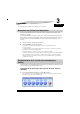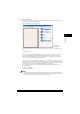User manual
3-1
CAPÍTULO
3
Escaneado
Este capítulo explica el procedimiento para escanear documentos en el equipo.
Escaneado con [Inicio] en el dispositivo
Al presionar [ESCANEAR] ➞ [Inicio] en el panel de operaciones del dispositivo, puede escanear
documentos en el equipo.
Presionar [ESCANEAR] ➞ [Inicio] tiene el mismo efecto que hacer clic en [Guardar] en MF Toolbox.
Puede cambiar la configuración de [Guardar] o definir un botón distinto de [Guardar] para que realice
la misma operación. (Consulte “Establecimiento de la función de escaneado para [Inicio]”, en la
pág. 3-1).
1
Coloque el documento cara abajo en el cristal de placa.
2
Presione [ESCANEAR] ➞ [Inicio] en el dispositivo.
Si se le pide que seleccione un programa para que se inicie, seleccione “MF Toolbox Ver4.7”.
Se inicia el escaneado.
Se abrirán MF Toolbox y el cuadro de diálogo [Guardar], pero el documento se escaneará sin necesidad de
presionar [Inicio] en el cuadro de diálogo [Guardar].
El documento escaneado se procesará de acuerdo con la configuración establecida.
La primera vez que utilice [Inicio], se creará una carpeta con la fecha de escaneado en la carpeta [Mis imágenes]
de la carpeta [Mis documentos] y el documento se guardará en esta carpeta. Si no existe una carpeta [Mis
imágenes], la carpeta con la fecha de escaneado se creará en la carpeta [Mis documentos] y el documento
se guardará en esta carpeta.
Establecimiento de la función de escaneado para
[Inicio]
La primera vez que escanee utilizando [Inicio] en el dispositivo, el escaneado se producirá de la misma
forma que al hacer clic en [Guardar] en MF Toolbox.
Configuración de [Inicio] para que funcione de forma distinta a
[Guardar]
1
En el escritorio de Windows, haga doble clic en [Canon MF Toolbox 4.7].
De forma alternativa, en el escritorio de Windows, haga clic en [Inicio] ➞ [(Todos los) Programas] ➞ [Canon] ➞
[MF Toolbox 4.7] ➞ [Toolbox 4.7]. Se abrirá MF Toolbox.